〈記事内に広告プロモーションを含む場合があります〉
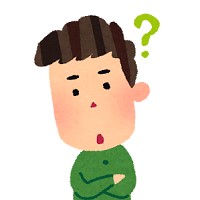
- HelloTalkのPC版の使い方を知りたい
- HelloTalkのPC版って使い勝手はいいの?
- HelloTalkのPC版とアプリの違いは何?
 たかひろ
たかひろ
HelloTalkをスマホで使っていると、「打ちづら…」と感じることはないでしょうか。
日本語のフリック入力に慣れていると、英語を入力するのに時間がかかりますよね。
HelloTalk(PC版)では、キーボードで快適にチャットすることができます。
一方で、アプリと違って使い勝手の悪い点もあります…。
そこで今回は、HelloTalk(PC版)の使い方と、アプリ版との機能の違いについて解説します。
- HelloTalkのPC版の使い方
- HelloTalkのPC版とアプリ版の違い
- HelloTalkでPC版の注意点3つ
使い方によっては、HelloTalk(PC版)はビミョーだったりもします。使い勝手がよいかどうかは、記事を参考に判断してくださいね。
もくじ
HelloTalk(PC版)の使い方

ここでは、HelloTalk(PC版)の使い方を順番に説明しますね。
HelloTalk(PC版)のログイン方法
まずは、HelloTalk(PC版)のログイン方法を解説します。
前提として、HelloTalk(PC版)のログインには、「HelloTalkのアプリが入ったスマホ」が必要になります。
もし、アプリでHelloTalkのアカウントを作っていないなら、まずはアプリでアカウントを作成しないといけないです。ちなみに、HelloTalk(PC版)ではアカウントは作れません。
上記を用意したら、PCでHelloTalkの公式Webサイトにジャンプしましょう。
まずは、ホームページ右上にある「HelloTalkWeb」をクリックします。
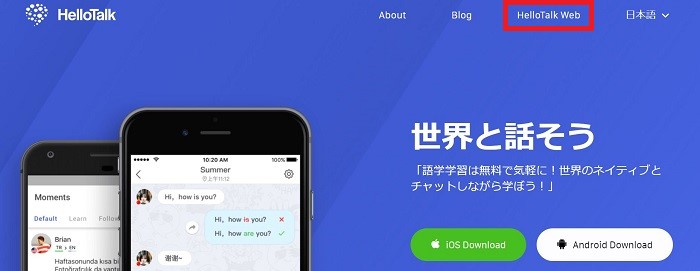
すると、下記のようなQRコードが表示されます。
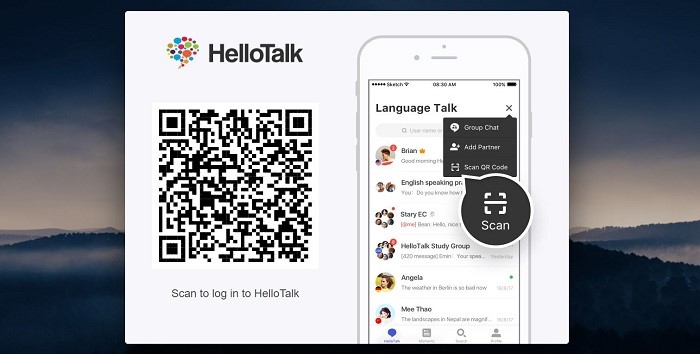
ここで、スマホのHelloTalkアプリを起動してください。
チャット画面の右上にある「+」マークをタップします。
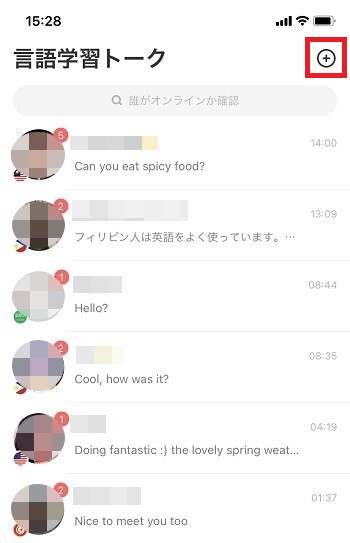
「QRコードスキャン」をタップします。
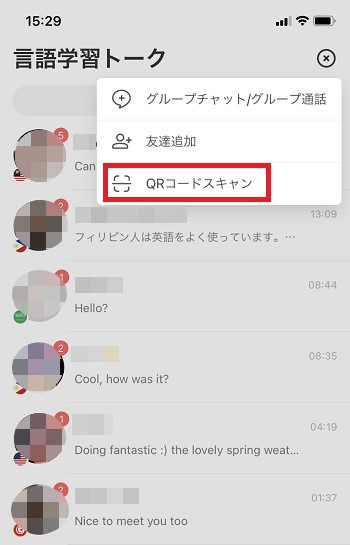
下記のように、PCのQRコードを読み込んでください。
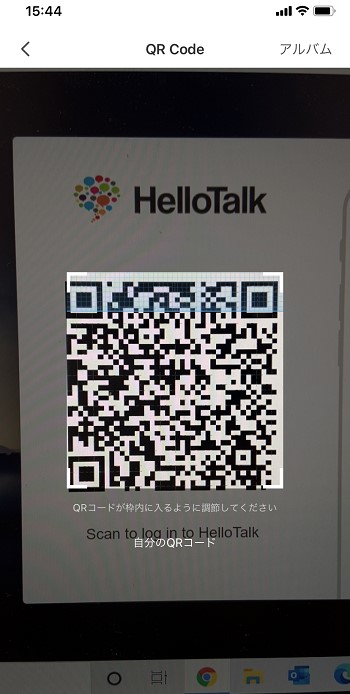
PCの画面に、スマホと同じチャット画面が表示されたら成功です。
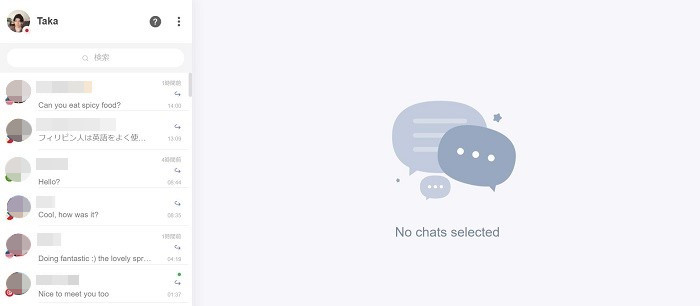
ちなみに、UQコードで1回ログインすると、次にPC版を立ち上げたときには下記のような画面が出ます。
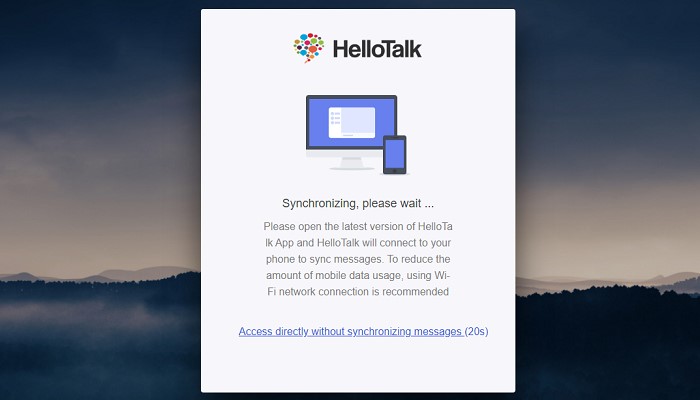
このときは、スキャンをしなくてもスマホのアプリを立ち上げるだけでログインできますよ。

 たかひろ
たかひろ
HelloTalk(PC版)でチャットする方法
HelloTalk(PC版)でのチャットは、ほぼアプリと同じような感覚で操作できます。
メッセージを送信するだけなら、画面下の入力欄に打ち込み送信。
特定のメッセージに返信したい場合は、メッセージ右横をクリックし「返信」が選択。

ちなみに、ぼくも何度かやらかしましたが、Enterキーは改行ではなくメッセージ送信のコマンドです。
改行する場合は、「Shift+Enter」を押すようにしてくださいね。
また、アプリと同じようにPC版でも絵文字を使えます。
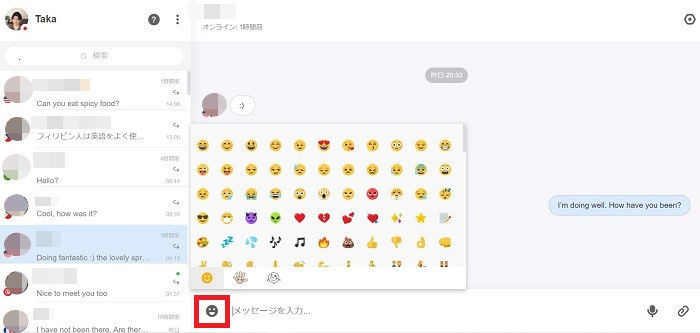
写真や動画を添付したい場合は、メッセージ右横のマークからPCに入っているデータを添付できます。
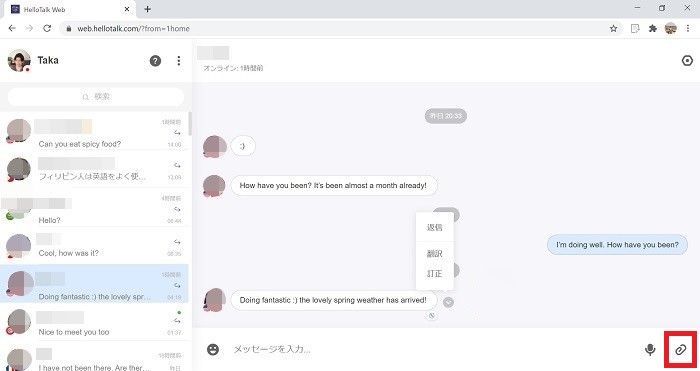
HelloTalk(PC版)の翻訳・訂正の使い方
HelloTalk(PC版)は、翻訳・訂正機能も使えます。
翻訳の使い方は、メッセージ右横をクリックし「翻訳」を選択。
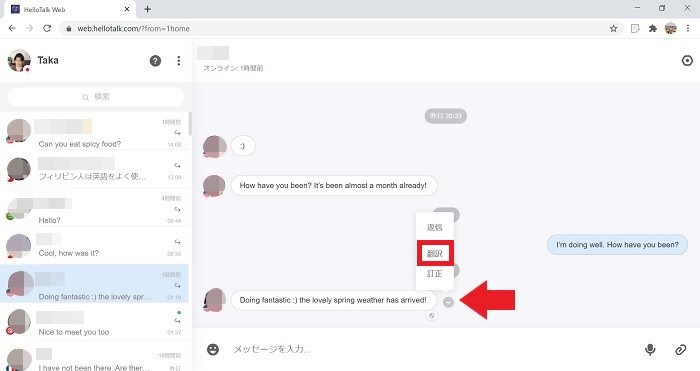
訂正も、同じくメッセージ右横から「訂正」を選べば訂正できます。
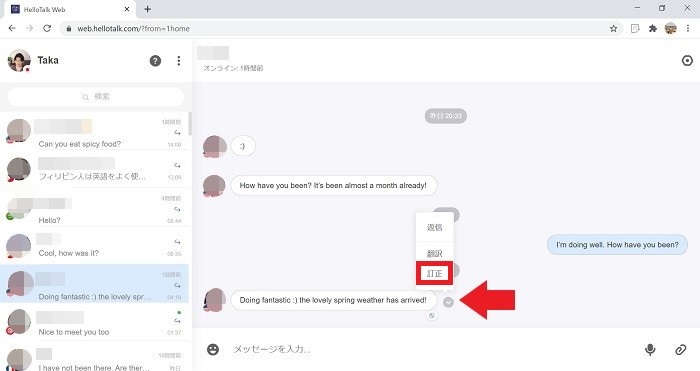

 たかひろ
たかひろ
HelloTalk(PC版)とアプリの違い

ここでは、HelloTalkのPC版とアプリの違いを説明します。
PC版とアプリ版の機能の違い
HelloTalk(PC版)では、一部機能が制限されています。
下記が、PC版で出来ることと、出来ないことです。
- チャット
- 音声メッセージ
- 写真・動画送信
- 翻訳・訂正
- 電話
- タイムライン
- 言語友達検索
- 学習コンテンツ
- 自己紹介の変更
こんな感じで、HelloTalk(PC版)は、既存の友達とのチャット以外は使えないというわけです。

 たかひろ
たかひろ
HelloTalkのアプリ版の使い方や、友達を増やすコツはこちらで紹介しています。
よかったらご覧ください。
 HelloTalkの使い方!10日間で18ヶ国の人とやり取りした方法
HelloTalkの使い方!10日間で18ヶ国の人とやり取りした方法
HelloTalk(PC版)の残念な点3つ

最後に、HelloTalkのPC版でちょっと残念な点を紹介します。
下記、3つがPC版の残念な点です。
- 未読のメッセージが分からない
- 過去のメッセージが一部表示しない
- 下書きの機能がない
未読のメッセージが分からない
残念な点1つ目は、HelloTalk(PC版)では、どのメッセージが未読か分からないことです。
アプリであれば、アイコンの横に未読のメッセージの数が表示されますよね。
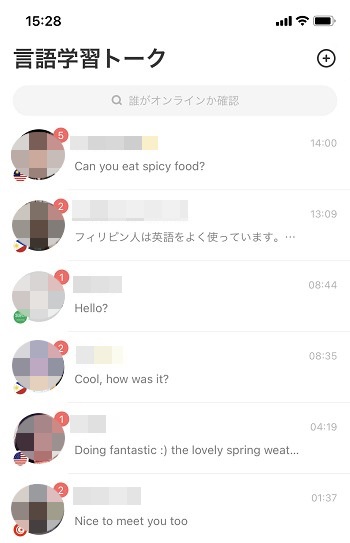
でも、PC版はアイコンの横に未読を知らせる表示が出ないのです。
どこまで未読なのかはスマホで確認するか、個別にメッセージを開かないといけないです。
過去のメッセージが一部同期しない
残念な点2つ目は、HelloTalk(PC版)では過去のメッセージが表示されないことです。
アプリでは、過去の全てのやり取りが残っていますよね。
でもPC版では、直近の数回分のやり取りしか表示されません。
PC版がこういう仕様なのかバグなのかは謎ですが、それ以前のやり取りを見たい場合はアプリを見るしかないのです。
下書きの機能がない
残念な点3つ目は、HelloTalkのPC版では下書きの機能がないことです。
アプリでは、作成中のメッセージは自動で下書き保存されますよね。
でも、PC版には下書きの機能がないため、作成途中でウインドウを閉じるとメッセージは消去されます。
また、アプリで下書き保存しておいたものは、PC版には同期されません。
「アプリで下書き中のメッセージをPCで入力しよう」と思ってもできないのです。

 たかひろ
たかひろ
ちなみに、Tandemについて詳しく知りたい人は、こちらをご覧くださいね。
 【言語交換アプリ】Tandemの評判とは?実際の使用者が本音で語ります
【言語交換アプリ】Tandemの評判とは?実際の使用者が本音で語ります
まとめ:HelloTalkのPC版は長文のチャットをするならアリ

いかがでしたでしょうか。
HelloTalkのPC版の使い方と、アプリとの違いについて説明しました。
☞HelloTalk(PC版)で使える機能
- チャット
- 音声メッセージ
- 写真・動画送信
- 翻訳・訂正
☞HelloTalk(PC版)の残念な点
- 未読のメッセージが分からない
- 過去のメッセージが一部表示しない
- 下書きの機能がない
HelloTalkのPC版は、長文のチャットをするなら使う価値アリです。
ただ、サクサク打てる以外のメリットはないので、長文を打つ機会がないならアプリでよいかなという感じです。
目的に応じて使い分けてくださいね。
 HelloTalkの使い方!10日間で18ヶ国の人とやり取りした方法
HelloTalkの使い方!10日間で18ヶ国の人とやり取りした方法
当ブログでは、「海外旅行」「英語学習」「国際交流」「生き方」などをテーマに情報を発信しています。
また興味がありましたら訪問していただけると嬉しいです。
最後までご覧いただきありがとうございました。




